电脑安全模式的进入与退出的方法
发布时间:2017-05-17 17:33
安全模式是Windows系统中的一种特定模式,在系统的安全模式下我们可以轻松地修复系统的一些错误,或者卸载一些软件。下面就让小编教大家电脑安全模式怎么进入和退出。
电脑进入安全模式的方法
不同版本的系统进入安全模式的方法并不一样,在以前的系统中,比如2000系统之前的windows系统版本中,进入安全模式需要在开机时按ctrl键才能选择进入。

在xp系统及以后的版本中,只需要在开机时按电脑键盘上的F8键即可进入安全模式的选择菜单。

在windows7操作系统中,开机进入安全模式跟xp相似 ,我来具体说说在windows7模式下进入安全模式的方法。首先,如果你感觉系统出现问题,或者 有一些无法卸载的软件,需要到安全模式中解决。那请先重新启动。

在系统未启动之前,一直不停地按F8键,直到出现一个黑色的选择菜单,即安全模式的选择菜单 。

在这个安全模式的菜单中,有若干个选项,第一项即进入安全模式 ,然后下面的几个选项也可以进入 ,不过其加载的系统文件要比单纯的安全模式要多一些。

另一种方法,在系统开机时,出现系统选择进入的菜单时,一直按键盘上的crtl键 ,也会出现一个安全模式的选择菜单 ,你只需要点击进入就可以了。

电脑退出安全模式的方法
按下win+r两个键,会弹出下图的对话框。
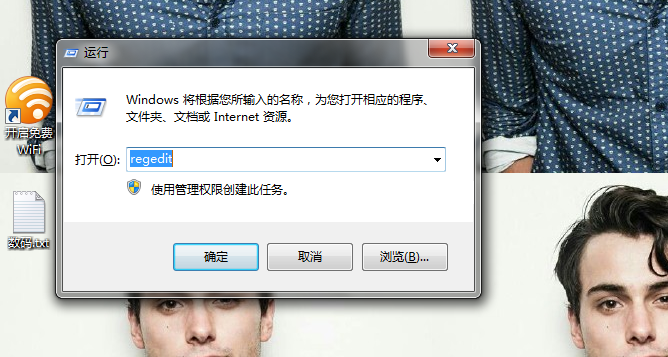
在对话框中填写“msconfig”,回车进入系统配置。
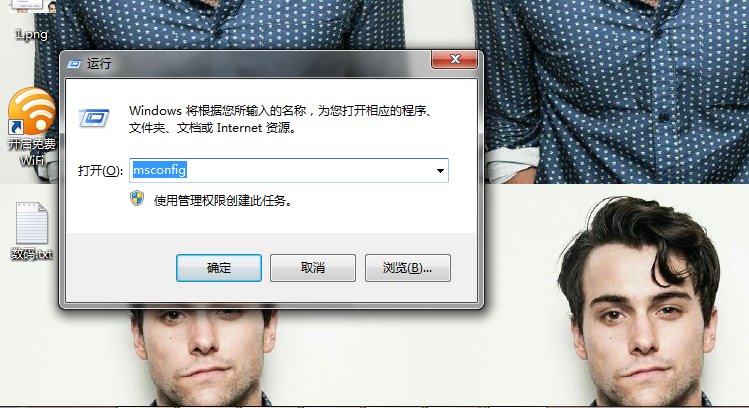
在引导中,我们可以看见左下方的“安全引导”,安全模式下安全引导是勾上的,我们取消勾选,点击确定。
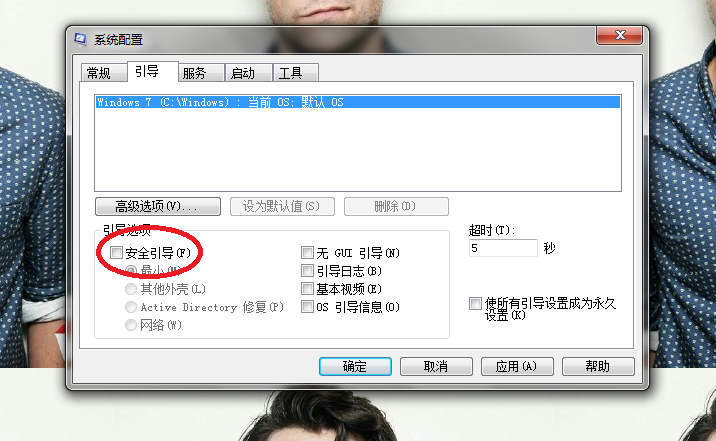
最后重启电脑之后,就解除电脑安全模式啦!
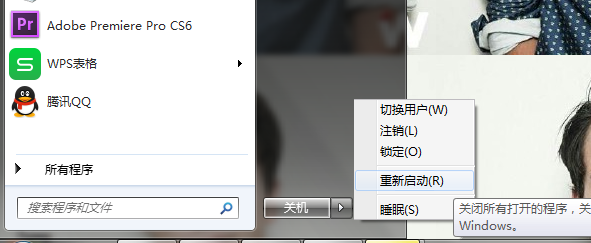

电脑安全模式的进入与退出的方法的评论条评论